エクセルで、文字列から数字だけを抽出する方法を紹介しています。ここではエクセル機能を使って、数字を抽出する方法を説明しています。エクセル2013年からできた「フラッシュフィル」という新機能です。フラッシュフィルを使うと、文字列から数字の取り出しが簡単にできます。フラッシュフィルは一瞬にして一括で、特定の文字や数字を抽出してくれます。文字列の中から数字、特定の文字だけを抽出する方法は他にもありますが、あっと驚く方法です。
2013エクセルを導入のユーザーにとって、必見です。ぜひお試し下さい。お持ちでないユーザーにとっても、これから役立つ情報です。読むだけでも価値があります!

目次
フラッシュフィル
エクセル2013年からできた新機能です。一定の規則に基づいて入力を実行します。大量のデータも簡単に、一括で処理してくれます。
フラッシュフィルコマンド(1)
「データ」タブ→「データツール」グループ→フラッシュフィル
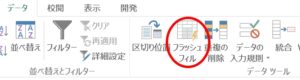
フラッシュフィルコマンド(2)
「ホーム」タブ→「編集」グループ→「フィル」▼→フラッシュフィル
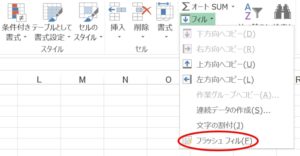
フラッシュフィルショートカット
フラッシュフィルのショートカットキーです。
「Ctrl」キー+「E」
フラッシュフィルで数字を抽出
A列にはコードが英数字で入力されています。
フラッシュフィルで、コードから数字だけを抽出してみましょう。
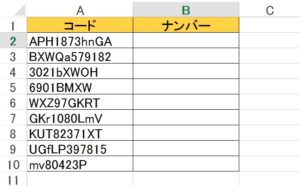
1.「B2」に「1873」と入力します。
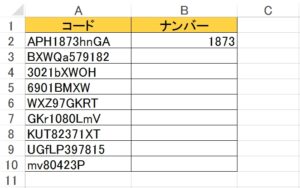
2.「B2」を選択して「フラッシュフィル」をクリックします。
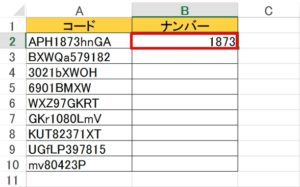
3.「C2:C10」の範囲に一瞬で、数字が入力されました。
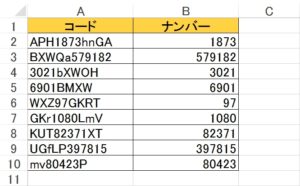
フラッシュフィルを自動にする
フラッシュフィルが自動で実行されない時があります。フラッシュフィルが自動でなっているか確認しましょう。フラッシュフィルが自動に設定されていない場合は設定しましょう。
1.「ファイル」タブをクリック。
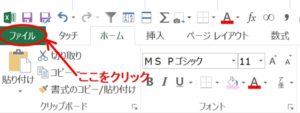
2.「オプション」をクリック
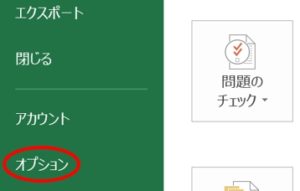
3.「詳細設定」→「編集設定」→「フラッシュフィルを自動的に行う(F)」にチェックマークを入れます。


フラッシュフィルできる機能
エクセル、フラッシュフィルでは文字列から数字だけを抽出できるだけでなく、特定の文字だけを抽出したり、複数の文字列を結合することもできます。規則性にばらつきがあると、失敗することもありますが、ボタンをクリックするだけで対象のセル範囲に一括で入力できる、素晴らしい機能をもっています。2013年エクセルからできた新機能ですが、その使いやすさを実感できます。2013年エクセルからは、この機能を色々な場面で使用することをお勧めします。
こちらの記事もご覧ください。⇒エクセル関数で、文字列から数字を抽出する方法























